Телевизоры Philips 55PFS8209 - инструкция пользователя по применению, эксплуатации и установке на русском языке. Мы надеемся, она поможет вам решить возникшие у вас вопросы при эксплуатации техники.
Если остались вопросы, задайте их в комментариях после инструкции.
"Загружаем инструкцию", означает, что нужно подождать пока файл загрузится и можно будет его читать онлайн. Некоторые инструкции очень большие и время их появления зависит от вашей скорости интернета.
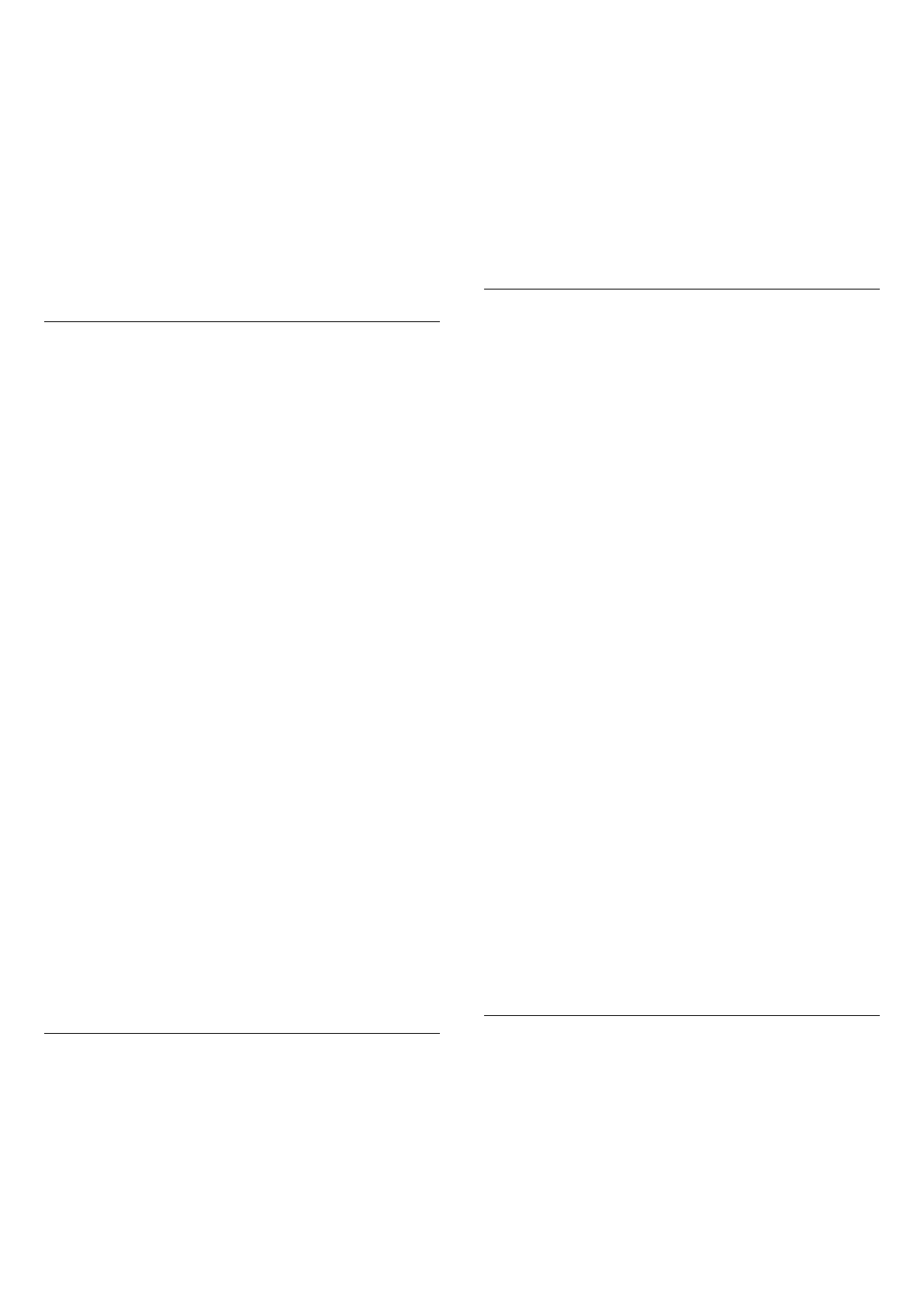
будете переключаться по каналам этой группы.
Как только вы выберите канал не из текущей группы,
телевизор переключится на группу
Каналы
выбранного
тюнера.
Выбор группы
1 -
При просмотре телеканала нажмите
LIST
, чтобы
открыть список каналов в полноэкранном режиме.
2 -
Нажмите на одну из групповых вкладок над списком
каналов. Отобразятся только каналы выбранной группы.
Некоторые группы могут оказаться пустыми.
Избранные каналы
Вы можете создать группу избранных каналов.
Избранные каналы можно задать для каждого тюнера
(антенны, кабеля или спутника*). Если в списке каналов
открыть вкладку
Избранное
, то при переключении каналов
вы будете переходить на каналы этой группы. Все остальные
каналы будут скрыты.
Создание группы избранных каналов…
1 -
Чтобы открыть список каналов, нажмите
LIST
во
время просмотра любого телеканала.
2 -
Нажмите
Антенна
,
Кабель
или
Спутник
* для выбора
тюнера.
3 -
Нажмите на вкладку
Каналы
, чтобы просмотреть все
установленные каналы для выбранного тюнера.
4 -
Нажмите цветную кнопку
Редактировать избранные
,
чтобы приступить к выбору избранных каналов.
5 -
Указкой выберите каналы, которые хотите добавить в
избранное. Чтобы отменить выбор канала, снова нажмите на
него. Если для навигации вы используете кнопки со
стрелками, выберите канал и нажмите
OK
.
6 -
Чтобы завершить выбор избранных каналов,
нажмите
Закрыть
.
Чтобы отметить несколько идущих подряд каналов,
нажмите
Редактировать избранные
и выберите
Выбрать диапазон
. Нажмите на первый, а затем на
последний канал диапазона, чтобы добавить их в избранное.
Чтобы выбрать все каналы, нажмите
Выбрать все
.
Нумерация каналов в
Избранном
будет обновлена.
* Если на телевизоре есть встроенный спутниковый тюнер.
Проверьте, доступна ли
Установка спутников
в меню
"Конфигурация".
Переименование канала
Каналы можно переименовывать.
Чтобы переименовать канал…
1 -
Чтобы открыть список каналов, нажмите
LIST
во
время просмотра любого телеканала.
2 -
Наведите указку на канал и поднимите большой палец.
3 -
Нажмите
OPTIONS
.
4 -
Поместите палец на клавишу
OK
и выберите
Переименовать
.
5 -
Введите новое имя с помощью клавиатуры на пульте
дистанционного управления.
6 -
Нажмите
OK
, чтобы закрыть текстовое поле.
7 -
Нажмите
BACK
(если необходимо, несколько раз),
чтобы вернуться к просмотру телепрограмм.
Свои названия каналов можно вводить только на латинице.
Перемещение каналов
Вы можете переместить канал — изменить его положение в
списке избранного.
Чтобы переместить канал…
1 -
Чтобы открыть список каналов, нажмите
LIST
во
время просмотра любого телеканала.
2 -
Нажмите на пункт "Избранное".
3 -
Нажмите цветную кнопку
Переместить
.
4 -
Наведите указку на канал, который нужно переместить,
затем нажмите и перетащите его в новое положение. Если
канал нужно переместить на следующую или предыдущую
страницу списка, перетащите его к верхнему или нижнему
краю страницы. Откроется следующая или предыдущая
страница. На новое положение указывает стрелка.
5 -
Отпустите клавишу
OK
, чтобы оставить канал в новом
положении.
6 -
Если необходимо, выберите другой канал для
перемещения.
7 -
По завершении нажмите
Закрыть
.
8 -
Нажмите
BACK
(если необходимо, несколько раз),
чтобы вернуться к просмотру телепрограмм.
Если переместить нужно только один канал, вы можете
нажать на него указкой и удерживать ее несколько секунд.
Когда канал выйдет на передний план списка, переместите
его в новое положение.
При помощи кнопок со стрелками
Если для навигации используются кнопки со стрелками,
выберите канал, который нужно переместить, и
переместите его при помощи кнопок со стрелками. Новое
положение также можно ввести при помощи кнопок с
цифрами на пульте дистанционного управления. Нажмите
OK
, чтобы подтвердить перенос канала.
Блокировка канала
Вы можете заблокировать тот или иной канал.
Для того чтобы не допустить просмотра определенных
каналов детьми, эти каналы можно заблокировать. Для
просмотра таких каналов потребуется ввести код
блокировки от детей. Функция блокировки программ с
подключенных устройств недоступна.
43
Содержание
- 4 Обзор ТВ; Android TV
- 6 Настройка; Инструкции по безопасности; Подставка для телевизора; Настенное крепление; Кабель питания
- 7 Один тюнер
- 9 Сеть; Подключение к сети; Беспроводное подключение
- 10 Проводное подключение; Сетевые настройки; Просмотр сетевых настроек
- 11 Сетевые устройства
- 12 Соединения; Советы по подключению; Руководство по подключению
- 13 разъем Y Pb Pr
- 14 EasyLink HDMI CEC; EasyLink
- 16 Спутниковый ресивер; Домашний кинотеатр; Подключение через HDMI ARC
- 18 HDMI
- 19 YPbPr; Игровой пульт; Подключите игровой пульт; Совместимые игровые пульты; Устранение помех
- 20 Жесткий диск USB; Что требуется; USB-клавиатура или мышь
- 22 Компьютер; Connect
- 23 Настройки; Наушники
- 25 Таймер автовыключения
- 26 Пульт ДУ; Обзор кнопок; Верхняя сторона
- 27 Указка; Сведения об указке
- 28 Выключение указки; Голос; Голосовое управление; Клавиатура; Обзор
- 30 Сопряжение с телевизором; Соединение; Батарейки
- 31 Очистка
- 32 Управление жестами; Об управлении жестами
- 33 Полезные советы
- 34 Главное меню; Доступ к главному меню
- 36 Сейчас в эфире; О функции Сейчас в эфире
- 37 Приложения; О приложениях; Открытие браузера
- 38 Блокировка приложения; О виджетах
- 39 Настройки Android
- 40 Видео по запросу; Информация о видео по запросу
- 41 ТВ по запросу; Запрос программы
- 42 Каналы; Просмотр каналов; Переключение каналов
- 44 Опции управления каналами
- 45 Формат изображения
- 47 Субтитры и языки
- 48 Интерактивное телевидение
- 49 Телегид
- 50 Записи
- 51 Источники; Переключение на устройство
- 56 Multi View; Доступ к режиму Multi View
- 57 Игры; Через игровую приставку
- 58 О процессе игры с разделенным экраном
- 59 Сведения о Wi-Fi Miracast
- 60 Видео; Воспроизведение видеозаписей
- 61 Опции управления видеофайлами; Фотографии; Просмотр фотографий; Музыка; Воспроизведение музыки
- 63 Приостановка телепрограммы; Пауза; Повторное воспроизведение
- 64 Запись; Немедленная запись
- 65 Просмотр записи
- 66 Skype; Сведения о Skype; Камера
- 67 Ваши контакты
- 68 Совершение вызова в Skype; Голосовые и видеовызовы
- 69 Счет Skype
- 70 Настройки Skype; Запомнить пароль
- 71 Выход
- 72 Multi Room; Сведения о функции Multi Room; Запуск
- 74 Функция Поделиться
- 76 Быстрая настройка; Стиль изображения
- 77 Параметры изображения
- 80 Местоположение; Звук; Стиль звука
- 81 Настройки звука
- 82 Подсветка Ambilight; Стиль Ambilight
- 83 Настройки Ambilight
- 85 Общие настройки; Блокировка от детей
- 87 Специальные возможности; Включение
- 88 Обновить каналы
- 91 Установка вручную; Установка спутников
- 95 ПО; Обновление ПО; Обновление через USB; Версия ПО
- 96 Объявления
- 97 Характеристики; ЕС — маркировка энергоэффективности; Утилизация; Операционная система; Прием
- 98 Экран; Тип; Размеры и вес; Подключения
- 100 Поддержка; Регистрация
- 101 Справка
- 102 Интерактивная справка; Исправить
- 103 Безопасность и уход; Безопасность; Важно; Риск нанесения повреждений детям
- 104 Уход за экраном
- 105 Авторские права и лицензии
- 107 Альянс Wi-Fi Alliance; Программное обеспечение MHEG
- 108 Указатель




























































































































